کنترلها، تنظیمات و کمکهای گسترده
با مجموعهها، منظم بمانید
ذخیره و طبقهبندی محتوا براساس اولویتهای شما.
از کنترلهای توسعهیافته در شبیهساز Android برای ارسال داده، تغییر ویژگیهای دستگاه، کنترل برنامهها و موارد دیگر استفاده کنید. برای باز کردن پنجره Extended Controls ، روی More کلیک کنید  در پنل شبیه ساز توجه داشته باشید که برخی از این گزینههای کنترل توسعهیافته تنها زمانی در دسترس هستند که شبیهساز را در یک پنجره جداگانه، خارج از Android Studio اجرا کنید .
در پنل شبیه ساز توجه داشته باشید که برخی از این گزینههای کنترل توسعهیافته تنها زمانی در دسترس هستند که شبیهساز را در یک پنجره جداگانه، خارج از Android Studio اجرا کنید .
برای انجام بسیاری از این کارها می توانید از میانبرهای صفحه کلید استفاده کنید. برای فهرست کامل میانبرها در شبیه ساز، F1 ( Command + / در macOS) را فشار دهید تا پنجره Help باز شود.
جدول 1. جزئیات کنترل های توسعه یافته
| ویژگی | توضیحات |
|---|
| نمایش می دهد | شبیه ساز به شما امکان می دهد برنامه خود را در چندین نمایشگر مستقر کنید، که از ابعاد قابل تنظیم پشتیبانی می کنند و می توانند به شما در آزمایش برنامه هایی که از چند پنجره و چند نمایشگر پشتیبانی می کنند کمک کند. هنگامی که یک دستگاه مجازی در حال اجرا است، می توانید حداکثر دو نمایشگر اضافی به شرح زیر اضافه کنید: - با کلیک کردن روی افزودن نمایشگر ثانویه، یک نمایشگر اضافه کنید.
- از منوی زیر نمایشگرهای ثانویه ، یکی از موارد زیر را انجام دهید:
- یکی از نسبت های تصویر از پیش تعیین شده را انتخاب کنید.
- سفارشی را انتخاب کنید و ارتفاع ، عرض و dpi را برای نمایش سفارشی خود تنظیم کنید.
- (اختیاری) برای افزودن نمایشگر سوم، دوباره روی Add secondary display کلیک کنید.
- برای افزودن نمایشگر(های) مشخص شده به دستگاه مجازی در حال اجرا، روی اعمال تغییرات کلیک کنید.
|
| سلولی | شبیه ساز به شما امکان می دهد شرایط مختلف شبکه را شبیه سازی کنید. میتوانید سرعت شبکه را برای پروتکلهای مختلف شبکه تقریبی کنید، یا میتوانید Full را تعیین کنید، که دادهها را با سرعتی که رایانه شما اجازه میدهد منتقل میکند. تعیین پروتکل شبکه همیشه کندتر از Full است. همچنین می توانید وضعیت شبکه صدا و داده مانند رومینگ را مشخص کنید. پیش فرض ها در AVD تنظیم شده اند. نوع شبکه را انتخاب کنید: - GSM : سیستم جهانی برای ارتباطات سیار
- HSCSD : داده های سوئیچ مدار با سرعت بالا
- GPRS : سرویس رادیویی بسته عمومی
- EDGE : افزایش نرخ داده برای GSM Evolution
- UMTS : سیستم جهانی مخابرات سیار
- HSPDA : دسترسی به بسته های پایین لینک با سرعت بالا
- LTE : تکامل بلند مدت
- کامل (پیشفرض): از شبکه همانطور که توسط رایانه شما ارائه شده است استفاده کنید
قدرت سیگنال را انتخاب کنید: - هیچ کدام
- بیچاره
- متوسط (پیش فرض)
- خوب
- عالیه
وضعیت صدا ، وضعیت داده یا هر دو را انتخاب کنید: - صفحه اصلی (پیش فرض)
- رومینگ
- در حال جستجو
- رد شد (فقط تماس های اضطراری)
- ثبت نشده (خاموش)
|
| باتری | میتوانید ویژگیهای باتری یک دستگاه را شبیهسازی کنید تا ببینید برنامه شما در شرایط مختلف چگونه عمل میکند. برای انتخاب سطح شارژ ، از کنترل لغزنده استفاده کنید. مقدار اتصال شارژر را انتخاب کنید: مقدار سلامت باتری را انتخاب کنید: - خوب (پیش فرض)
- شکست خورد
- مرده
- اضافه ولتاژ
- بیش از حد گرم شده است
- ناشناس
مقدار وضعیت باتری را انتخاب کنید: - ناشناس
- شارژ (پیشفرض)
- تخلیه
- شارژ نشدن
- کامل
|
| دوربین | هنگام باز کردن دوربین شبیه ساز می توانید تصاویر را در صحنه ای که شبیه سازی شده است بارگذاری کنید. برای اطلاعات بیشتر، به افزودن تصاویر افزوده شده به صحنه در اسناد ARCore مراجعه کنید. |
| مکان | شبیه ساز به شما امکان می دهد اطلاعات "مکان من" را شبیه سازی کنید: جایی که دستگاه شبیه سازی شده در آن قرار دارد. برای مثال، اگر روی My Location کلیک کنید  در Google Maps و سپس ارسال یک مکان، نقشه آن را نشان می دهد. در Google Maps و سپس ارسال یک مکان، نقشه آن را نشان می دهد. کنترلهای اطلاعات مکان دستگاه در دو برگه سازماندهی میشوند: نقاط منفرد و مسیرها . تک امتیاز در تب Single points ، میتوانید از نمای وب Google Maps برای جستجوی نقاط مورد علاقه استفاده کنید، درست مانند زمانی که از Google Maps در تلفن یا مرورگر استفاده میکنید. وقتی مکانی را در نقشه جستجو میکنید (یا کلیک میکنید)، میتوانید مکان را با انتخاب ذخیره نقطه در نزدیکی پایین نقشه ذخیره کنید. همه مکان های ذخیره شده شما در سمت راست پنجره Extended Controls فهرست شده اند. برای تنظیم مکان شبیهساز به مکانی که روی نقشه انتخاب کردهاید، روی دکمه تنظیم مکان نزدیک سمت راست پایین پنجره Extended Controls کلیک کنید. مسیرها مانند برگه Single Point ، تب Routes نمای وب Google Maps را ارائه می دهد که می توانید از آن برای ایجاد یک مسیر بین دو یا چند مکان استفاده کنید. برای ایجاد و ذخیره مسیر، موارد زیر را انجام دهید: - در نمای نقشه، از قسمت متن برای جستجوی اولین مقصد در مسیر خود استفاده کنید.
- مکان را از نتایج جستجو انتخاب کنید.
- Navigate را انتخاب کنید
 دکمه دکمه - نقطه شروع مسیر خود را از روی نقشه انتخاب کنید.
- (اختیاری) برای افزودن توقف های بیشتر به مسیر خود، روی افزودن مقصد کلیک کنید.
- با کلیک روی ذخیره مسیر در نمای نقشه، مسیر خود را ذخیره کنید.
- یک نام برای مسیر مشخص کنید و روی ذخیره کلیک کنید.
برای شبیه سازی شبیه ساز به دنبال مسیری که ذخیره کرده اید، مسیر را از لیست مسیرهای ذخیره شده انتخاب کنید و روی Play route در پایین سمت راست پنجره Extended Controls کلیک کنید. برای توقف شبیهسازی، روی توقف مسیر کلیک کنید. برای شبیه سازی مداوم شبیه ساز در مسیر مشخص شده، سوئیچ کنار تکرار پخش را فعال کنید. برای تغییر سرعت حرکت شبیه ساز از مسیر مشخص شده، گزینه ای را از منوی سرعت پخش انتخاب کنید. داده های GPX و KML را وارد کنید برای استفاده از داده های جغرافیایی از فرمت تبادل GPS (GPX) یا فایل Keyhole Markup Language (KML): - روی Load GPX/KML کلیک کنید.
- در گفتگوی فایل، فایلی را در رایانه خود انتخاب کنید و روی Open کلیک کنید.
- به صورت اختیاری یک سرعت را انتخاب کنید.
سرعت پیشفرض روی مقدار Delay است ( سرعت 1X ). می توانید سرعت را دو برابر ( سرعت 2X )، سه برابر ( سرعت 3X ) و غیره افزایش دهید. - روی Run کلیک کنید
 . .
|
| تلفن | شبیه ساز به شما امکان می دهد تماس های تلفنی و پیام های متنی دریافتی را شبیه سازی کنید. برای برقراری تماس با شبیه ساز: - یک شماره تلفن را در قسمت From انتخاب یا تایپ کنید.
- روی Call Device کلیک کنید.
- در صورت تمایل، روی Hold Call کلیک کنید تا تماس را در حالت انتظار قرار دهید.
- برای پایان دادن به تماس، روی پایان تماس کلیک کنید.
برای ارسال پیامک به شبیه ساز: - یک شماره تلفن را در قسمت From انتخاب یا تایپ کنید.
- در قسمت پیامک پیامی تایپ کنید.
- روی ارسال پیام کلیک کنید.
|
| پد جهت | اگر AVD دارای پد جهت در مشخصات سخت افزاری است، می توانید از کنترل های پد جهت با شبیه ساز استفاده کنید. با این حال، همه دستگاه ها از پد جهت پشتیبانی نمی کنند. به عنوان مثال، ساعت های اندرویدی این کار را نمی کنند. دکمه ها اقدامات زیر را شبیه سازی می کنند: 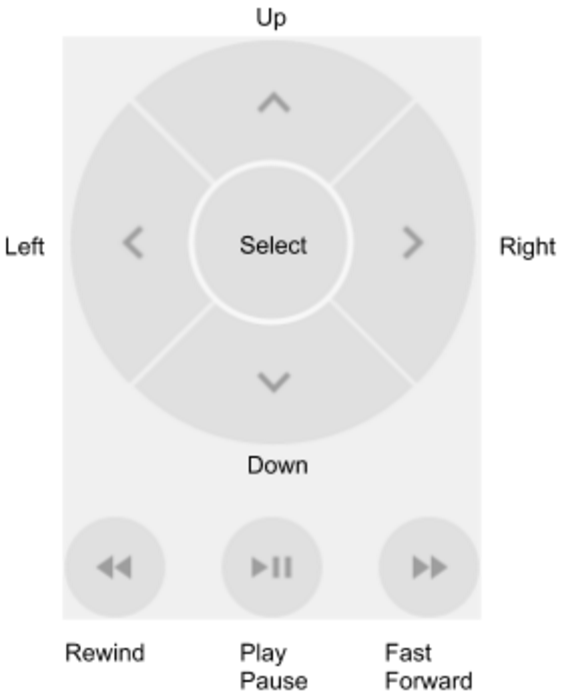 |
| میکروفون | به دلایل حفظ حریم خصوصی و عملکرد، ورودی میکروفون به طور پیشفرض در شبیهساز اندروید غیرفعال است. برای فعال کردن ورودی میکروفون، گزینه Virtual microphone using host audio input را تغییر دهید. شبیه ساز اندروید کلیدها و رویدادهای کلیدی را برای شبیه سازی سناریوهای مختلف هدفون و میکروفون ارائه می دهد: - میکروفون مجازی از ورودی صوتی میزبان استفاده می کند : وقتی فعال باشد، شبیه ساز ورودی صوتی را از میکروفون میزبان دریافت می کند. در صورت غیرفعال شدن، شبیه ساز هیچ ورودی صوتی دریافت نمی کند. توجه داشته باشید که سیستم عامل میزبان شما (ویندوز، macOS یا لینوکس) ممکن است اولین باری که این گزینه فعال می شود، از شما اجازه دسترسی میکروفون را بخواهد.
- فیش هدست مجازی درج شده است : این گزینه قرار دادن هدفون و میکروفون در جک 3.5 میلی متری صدا را شبیه سازی می کند. روشن کردن این گزینه هر دو رویداد ورودی
SW_HEADPHONE_INSERT و SW_MICROPHONE_INSERT را فعال می کند و سیستم Android را از اتصال سخت افزاری شبیه سازی شده مطلع می کند. - هدست مجازی میکروفون دارد : این گزینه حضور میکروفون را در هدست متصل شبیهسازی میکند. غیرفعال کردن این گزینه رویداد کلیدی
KEY_HEADSETHOOK فعال می کند. این کد کلید اندروید معمولاً برای اقداماتی مانند پاسخ دادن به تماس ها، پایان دادن به تماس ها و کنترل پخش رسانه استفاده می شود. - Voice Assist : این گزینه فعال سازی دستیار صوتی دستگاه را شبیه سازی می کند. روشن کردن این گزینه رویداد کلیدی
KEYCODE_ASSIST را فعال می کند. این کد کلید اندروید برای راه اندازی برنامه دستیار دستگاه مانند Google Assistant استفاده می شود.
|
| اثر انگشت | این کنترل می تواند 10 اسکن اثر انگشت مختلف را شبیه سازی کند. می توانید از آن برای آزمایش یکپارچه سازی اثر انگشت در برنامه خود استفاده کنید. این ویژگی برای اندروید 5.1 (سطح API 22) و پایین تر و برای Wear OS غیرفعال است. برای شبیه سازی اسکن اثر انگشت در دستگاه مجازی: - برنامه ای را برای دریافت اثر انگشت آماده کنید.
- مقدار اثر انگشت را انتخاب کنید.
- روی Touch Sensor کلیک کنید.
|
| حسگرهای مجازی > وضعیت دستگاه | این کنترل به شما امکان می دهد برنامه خود را در برابر تغییرات در موقعیت، جهت یا هر دو دستگاه آزمایش کنید. به عنوان مثال، می توانید حرکاتی مانند شیب و چرخش را شبیه سازی کنید. شتاب سنج موقعیت مطلق دستگاه را ردیابی نمی کند: فقط تشخیص می دهد که چه زمانی تغییر در حال رخ دادن است. این کنترل نحوه واکنش سنسورهای شتاب سنج و مغناطیس سنج را هنگام حرکت یا چرخش یک دستگاه واقعی شبیه سازی می کند. برای استفاده از این کنترل باید حسگر شتاب سنج را در AVD خود فعال کنید. کنترل رویدادهای TYPE_ACCELEROMETER را در محور x، y، و z گزارش می دهد. این مقادیر شامل جاذبه است. به عنوان مثال، اگر دستگاه در فضای بیرونی معلق باشد، شتاب صفر را تجربه خواهد کرد (همه x، y و z 0 هستند). هنگامی که دستگاه روی زمین قرار دارد و روی یک میز قرار گرفته است، شتاب 0، 0 و 9.8 به دلیل گرانش است. کنترل همچنین رویدادهای TYPE_MAGNETIC_FIELD را گزارش می کند که میدان مغناطیسی محیط را در محور x، y و z در میکروتسلا (μT) اندازه گیری می کند. برای چرخاندن دستگاه حول محورهای x، y و z، Rotate را انتخاب کرده و یکی از کارهای زیر را انجام دهید: - لغزنده های Yaw ، Pitch و Roll را تنظیم کنید و موقعیت را در قسمت بالایی مشاهده کنید.
- نمایش دستگاه را در قسمت بالایی حرکت دهید و Yaw ، Pitch و Roll و نحوه تغییر مقادیر شتاب سنج حاصل را مشاهده کنید.
برای اطلاعات بیشتر در مورد نحوه محاسبه انحراف، گام، و رول به محاسبه جهت دستگاه مراجعه کنید. برای حرکت دادن دستگاه به صورت افقی (x) یا عمودی (y)، Move را انتخاب کنید و یکی از موارد زیر را انجام دهید: - لغزنده های X و Y را تنظیم کنید و موقعیت را در قسمت بالایی مشاهده کنید.
- نمایش دستگاه را در قسمت بالایی حرکت دهید و مقادیر لغزنده X و Y و نحوه تغییر مقادیر شتاب سنج حاصل را مشاهده کنید.
برای قرار دادن دستگاه در 0، 90، 180 یا 270 درجه: - در قسمت چرخش دستگاه ، دکمه ای را برای تغییر چرخش انتخاب کنید.
همانطور که دستگاه را تنظیم می کنید، فیلدهای مقادیر نتیجه مطابق با آن تغییر می کنند. اینها مقادیری هستند که یک برنامه می تواند به آنها دسترسی داشته باشد. برای اطلاعات بیشتر درباره این حسگرها، به نمای کلی سنسورها ، حسگرهای حرکت و حسگرهای موقعیت مراجعه کنید. |
| حسگرهای مجازی > حسگرهای اضافی | شبیه ساز می تواند حسگرهای مختلف موقعیت و محیط را شبیه سازی کند. این به شما امکان می دهد حسگرهای زیر را تنظیم کنید تا بتوانید آنها را با برنامه خود آزمایش کنید: - دمای محیط : این سنسور محیطی دمای هوای محیط را اندازه گیری می کند.
- میدان مغناطیسی : این سنسور موقعیت میدان مغناطیسی محیط را به ترتیب در محورهای X، Y و Z اندازه گیری می کند. مقادیر بر حسب میکروتسلا (μT) هستند.
- نزدیکی : این سنسور موقعیت فاصله از یک جسم را اندازه گیری می کند. به عنوان مثال، می تواند برای برقراری تماس به تلفنی اطلاع دهد که چهره ای به آن نزدیک است. برای استفاده از این کنترل، سنسور مجاورت باید در AVD شما فعال باشد.
- نور : این سنسور محیطی میزان روشنایی را اندازه گیری می کند. مقادیر بر حسب واحد لوکس می باشد.
- فشار : این سنسور محیطی فشار هوای محیط را اندازه گیری می کند. مقادیر بر حسب واحد میلی بار (hPa) هستند.
- رطوبت نسبی : این سنسور محیطی رطوبت نسبی محیط را اندازه گیری می کند.
برای اطلاعات بیشتر درباره این حسگرها، به نمای کلی سنسورها ، حسگرهای موقعیت و حسگرهای محیطی مراجعه کنید. |
| گزارش اشکال | اگر با شبیه ساز مشکل دارید، می توانید گزارش اشکال را تهیه و ارسال کنید. شبیه ساز به طور خودکار اسکرین شات ها، گزارش ها و سایر داده ها را برای گزارش اشکال جمع آوری می کند. |
| ضبط و پخش | به ضبط صفحه مراجعه کنید. |
| گوگل پلی | وقتی تصویر سیستم AVD شامل برنامه Play Store باشد، اطلاعات نسخه خدمات Google Play را نمایش می دهد. |
| تنظیمات > عمومی | - تم پنجره شبیه ساز : روشن یا تاریک را انتخاب کنید.
- ارسال میانبرهای صفحه کلید به: به طور پیشفرض، برخی از ترکیبهای صفحه کلید میانبرهای کنترل شبیهساز را راهاندازی میکنند. اگر در حال توسعه برنامهای هستید که شامل میانبرهای صفحهکلید است، مانند برنامهای که برای دستگاههای دارای صفحهکلید بلوتوث هدفگذاری شده است، میتوانید این تنظیم را تغییر دهید تا تمام ورودیهای صفحهکلید به دستگاه مجازی ارسال شود، از جمله ورودیهایی که یک میانبر در شبیهساز است.
- محل ذخیره اسکرین شات : روی نماد پوشه کلیک کنید تا مکانی را برای ذخیره اسکرین شات های صفحه شبیه ساز مشخص کنید.
- استفاده از مکان شناسایی شده ADB : اگر شبیهساز را از Android Studio اجرا میکنید، این تنظیم را انتخاب کنید (پیشفرض). اگر شبیه ساز را از خارج از اندروید استودیو اجرا می کنید و می خواهید از یک فایل اجرایی
adb خاصی استفاده کند، این گزینه را از حالت انتخاب خارج کنید و مکان SDK Tools را مشخص کنید. اگر این تنظیم نادرست باشد، ویژگیهایی مانند گرفتن عکس از صفحه و نصب برنامه با کشیدن و رها کردن کار نمیکنند. - زمان ارسال گزارشهای خرابی : همیشه ، هرگز یا سؤال را انتخاب کنید.
- نمایش قاب پنجره در اطراف دستگاه : به طور پیشفرض، شبیهسازها با فایلهای پوسته دستگاه بدون قاب پنجره اطراف نشان داده میشوند.
|
| تنظیمات > پروکسی | به طور پیش فرض، شبیه ساز از تنظیمات پروکسی HTTP Android Studio استفاده می کند. این صفحه به شما امکان می دهد به صورت دستی یک پیکربندی پروکسی HTTP را برای شبیه ساز تعریف کنید. برای اطلاعات بیشتر، به استفاده از شبیه ساز با پروکسی مراجعه کنید. |
| تنظیمات > پیشرفته | - رندر OpenGL ES : نوع شتاب گرافیکی را انتخاب کنید. (این معادل گزینه خط فرمان
-gpu است.)- تشخیص خودکار بر اساس میزبان : به شبیه ساز اجازه دهید شتاب گرافیک سخت افزاری یا نرم افزاری را بر اساس تنظیمات رایانه شما انتخاب کند. بررسی میکند که آیا درایور GPU شما با فهرستی از درایورهای GPU معیوب شناخته شده مطابقت دارد یا خیر، و اگر مطابقت داشته باشد، شبیهساز شبیهسازی سختافزار گرافیکی را غیرفعال میکند و در عوض از CPU استفاده میکند.
- ANGLE : (فقط برای ویندوز.) از ANGLE Direct3D برای رندر کردن گرافیک در نرم افزار استفاده کنید.
- SwiftShader : از SwiftShader برای رندر کردن گرافیک در نرم افزار استفاده کنید.
- OpenGL بومی دسکتاپ : از GPU در رایانه میزبان خود استفاده کنید. این گزینه معمولاً سریعترین است. با این حال، برخی از درایورها با رندر گرافیک OpenGL مشکل دارند، بنابراین ممکن است گزینه قابل اعتمادی نباشد.
- سطح OpenGL ES API : حداکثر نسخه OpenGL ES را برای استفاده در شبیه ساز انتخاب کنید.
- انتخاب خودکار : به شبیه ساز اجازه دهید نسخه OpenGL ES را بر اساس پشتیبانی میزبان و مهمان انتخاب کند.
- حداکثر رندر (تا OpenGL ES 3.1) : سعی کنید از حداکثر نسخه OpenGL ES استفاده کنید.
- سازگاری (OpenGL ES 1.1/2.0) : از نسخه OpenGL ES استفاده کنید که با اکثر محیط ها سازگار است.
|
| راهنما > میانبرهای صفحه کلید (مثل کننده مستقل) | این صفحه فهرست کاملی از میانبرهای صفحه کلید را برای شبیه ساز ارائه می دهد. برای باز کردن این صفحه هنگام کار در شبیه ساز، F1 ( Command + / در macOS) را فشار دهید. برای اینکه میانبرها کار کنند، گزینه Send keyboard shortcuts در قسمت General settings باید روی Emulator controls (پیش فرض) تنظیم شود. وقتی شبیهساز در حالت تعبیهشده با Android Studio اجرا میشود، این گزینه منو در دسترس نیست. اگر از شبیه ساز در حالت جاسازی شده استفاده می کنید، می توانید میانبرهای صفحه کلید را در File ( Android Studio در macOS) > تنظیمات > Keymap در بخش Running Devices پیدا کنید. |
| راهنما > راهنمای شبیه ساز (مشابه مستقل) | برای رفتن به مستندات آنلاین شبیه ساز، روی Documentation کلیک کنید. برای ثبت یک اشکال در برابر شبیه ساز، روی ارسال بازخورد کلیک کنید. برای اطلاعات بیشتر، نحوه گزارش اشکالات شبیه ساز را بیاموزید. وقتی شبیهساز در حالت تعبیهشده با Android Studio اجرا میشود، این گزینه منو در دسترس نیست. اگر از شبیه ساز در حالت تعبیه شده استفاده می کنید، با کلیک کردن روی راهنما > ارسال گزارش اشکال، الگوی اشکال را باز کنید و جزئیات مربوط به اشکالات شبیه ساز Android را به صورت دستی اضافه کنید. |
| راهنما > درباره | ببینید شبیه ساز از کدام پورت adb و همچنین شماره نسخه اندروید و شبیه ساز استفاده می کند. آخرین نسخه شبیه ساز موجود را با نسخه خود مقایسه کنید تا مشخص شود که آیا آخرین نرم افزار را نصب کرده اید یا خیر. شماره سریال شبیه ساز emulator- adb_port است که برای مثال می توانید آن را به عنوان گزینه خط فرمان adb مشخص کنید. |
محتوا و نمونه کدها در این صفحه مشمول پروانههای توصیفشده در پروانه محتوا هستند. جاوا و OpenJDK علامتهای تجاری یا علامتهای تجاری ثبتشده Oracle و/یا وابستههای آن هستند.
تاریخ آخرین بهروزرسانی 2025-07-29 بهوقت ساعت هماهنگ جهانی.
[[["درک آسان","easyToUnderstand","thumb-up"],["مشکلم را برطرف کرد","solvedMyProblem","thumb-up"],["غیره","otherUp","thumb-up"]],[["اطلاعاتی که نیاز دارم وجود ندارد","missingTheInformationINeed","thumb-down"],["بیشازحد پیچیده/ مراحل بسیار زیاد","tooComplicatedTooManySteps","thumb-down"],["قدیمی","outOfDate","thumb-down"],["مشکل ترجمه","translationIssue","thumb-down"],["مشکل کد / نمونهها","samplesCodeIssue","thumb-down"],["غیره","otherDown","thumb-down"]],["تاریخ آخرین بهروزرسانی 2025-07-29 بهوقت ساعت هماهنگ جهانی."],[],[]]
 در پنل شبیه ساز توجه داشته باشید که برخی از این گزینههای کنترل توسعهیافته تنها زمانی در دسترس هستند که شبیهساز را در یک پنجره جداگانه، خارج از Android Studio اجرا کنید .
در پنل شبیه ساز توجه داشته باشید که برخی از این گزینههای کنترل توسعهیافته تنها زمانی در دسترس هستند که شبیهساز را در یک پنجره جداگانه، خارج از Android Studio اجرا کنید .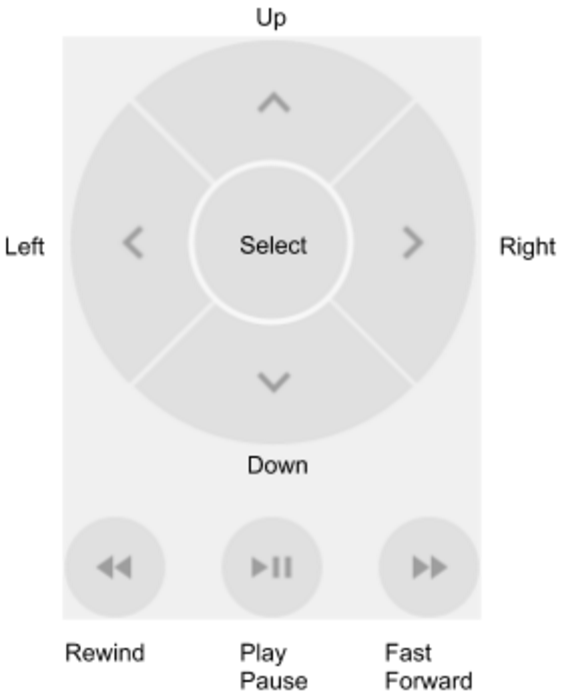


 در Google Maps و سپس ارسال یک مکان، نقشه آن را نشان می دهد.
در Google Maps و سپس ارسال یک مکان، نقشه آن را نشان می دهد. .
.